Phiên bản
49.0Dung lượng
44.43 MBBản quyền
Miễn phíNhà sản xuất
GoogleLượt tải
30.083Hệ điều hành
WindowsGoogle Chrome – Trình duyệt web tốc độ nhanh, miễn phí
Google Chrome là trình duyệt web phổ biến nhất hiện nay được rất nhiều người sử dụng, bởi khả năng lướt web nhanh chóng, an toàn và dễ sử dụng. Phiên bản Chrome mới nhất sửa rất nhiều lỗi bảo mật giúp người dùng lướt web an toàn hơn.
Phần lớn thời gian ngồi máy tính của người dùng dành cho trình duyệt web để tìm kiếm thông tin, trò chuyện với bạn bè và những người thân, gửi email hay mua sắm trực tuyến. Vậy còn chần chừ gì nữa hãy download Google Chrome về máy tính và trải nghiệm một quá trình lướt web trơn tru và dễ chịu hơn bao giờ hết ngay thôi bạn!
Một số tính năng chính của Google Chrome
Tốc độ
Chrome được thiết kế để hoạt động nhanh trên mọi phương diện có thể. Trình duyệt này khởi động nhanh từ máy tính của bạn, tải trang web chỉ trong tích tắc và chạy các ứng dụng web phức tạp cực nhanh.
Khởi chạy nhanh: Chrome khởi chạy chỉ trong vài giây khi bạn nhấp đúp chuột vào biểu tượng Google Chrome trên nền màn hình Desktop.
Chạy ứng dụng web nhanh: Về bản chất, Chrome được thiết kế tương thích với V8, một công cụ JavaScript mạnh mẽ hơn mà chúng tôi xây dựng để chạy các ứng dụng web phức tạp với tốc độ cực nhanh.
Với mỗi phiên bản phát hành mới, Google Chrome tiếp tục cải tiến tốc độ JavaScript trong trình duyệt với chuẩn V8 và Kraken.
Tìm kiếm và điều hướng nhanh chóng: Bạn có thể nhập vào cả các tìm kiếm và địa chỉ web trong thanh địa chỉ của Chrome.
Tính năng Omnibox cung cấp các đề xuất tìm kiếm và địa chỉ web khi bạn nhập, cũng như chức năng tự hoàn tất để giúp bạn nhận được những thứ mình đang tìm kiếm chỉ với vài động tác gõ phím.
Tải trang web nhanh: Chrome được hỗ trợ bởi công cụ kết xuất mã nguồn mở WebKit và tải trang web chỉ trong tích tắc.
Tính đơn giản
Cửa sổ trình duyệt của Chrome được sắp xếp hợp lý, dễ nhìn và đơn giản, đồng thời có các tính năng được thiết kế để đem lại hiệu quả và dễ sử dụng.
Luôn đơn giản: Chrome được thiết kế đơn giản nhất có thể, vì vậy, bạn có thể tập trung vào những gì bạn quan tâm nhất.
Dễ tìm kiếm & điều hướng: Thật đơn giản để có được ngay trang web bạn muốn tới. Không cần phải tự hỏi: “Tôi đang tìm kiếm trên web hay tôi đang điều hướng tới một trang web?“, chỉ cần bắt đầu nhập và tới kết quả sẽ dần hiện ra để bạn lựa chọn.
Đó là lý do tại sao Chrome chỉ có một ô nhập – Thanh địa chỉ – nơi vừa có thể tìm kiếm web và vừa điều hướng tới trang web. Thanh địa chỉ sẽ tự động hoàn tất khi bạn nhập, đưa ra đề xuất và thậm chí có thể tải kết quả tức thì nếu bạn bật Chrome Instant.
Quản lý tab hiệu quả: Các tab gọn gàng của Chrome dễ dàng kéo, thả và sắp xếp lại, đồng thời nhờ cấu trúc đa quy trình của Chrome, bạn có thể mở hàng trăm tab mà không làm chậm Chrome.
Bạn cũng có thể gắn các tab yêu thích (như email) vào trình duyệt để chúng luôn xuất hiện ở cùng một nơi mỗi lần khởi chạy Chrome.
Tab để tìm kiếm: Tại sao bạn phải truy cập YouTube.com trước rồi tìm kiếm video? Chỉ cần nhập youtube.com vào Thanh địa chỉ và nhấn tab để tìm kiếm trực tiếp trên YouTube. Bạn cũng có thể thiết lập từ khóa tùy chỉnh cho trang web yêu thích của bạn.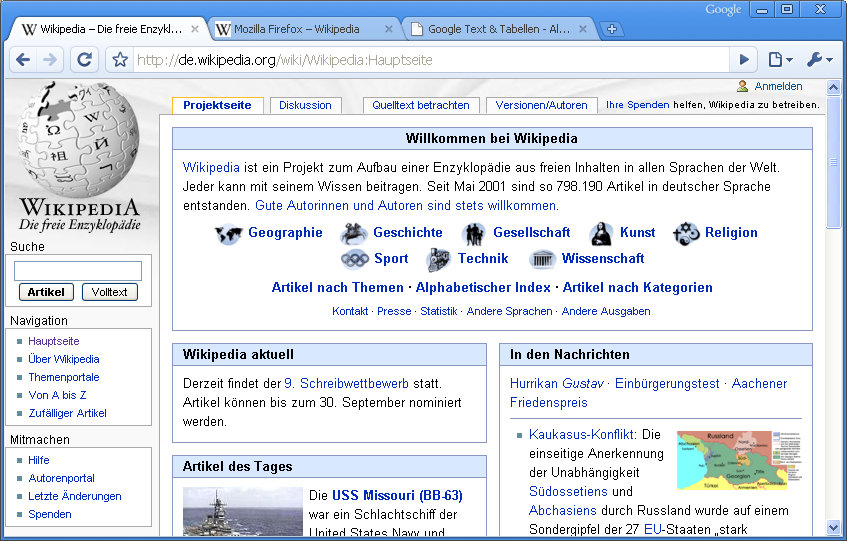
Trình xem PDF tích hợp: Chrome có trình xem PDF tích hợp, vì vậy, bạn có thể tải PDF trong tích tắc mà không cần cài đặt phần mềm hoặc trình hỗ trợ xem. Thật dễ dàng để thay đổi kích thước, lưu và in bản PDF chỉ với một nhấp chuột.
Bắt đầu từ nơi bạn đã dừng lại: Khi đóng Chrome, trình duyệt sẽ lưu những tab bạn đang mở để có thể khôi phục lại nó khi bạn khởi động lại Chrome.
Bảo mật
Chrome được thiết kế để giúp bạn an toàn hơn và bảo mật hơn trên web với tính năng chống phần mềm độc hại và lừa đảo tích hợp sẵn, tự động cập nhật để đảm bảo bạn có tất cả các bản vá bảo mật mới nhất và hơn thế nữa.
Duyệt web an toàn: Với công nghệ Duyệt web an toàn, Chrome sẽ hiển thị cho một thông báo cảnh báo trước khi bạn truy cập vào một trang web bị nghi ngờ chứa phần mềm độc hại hoặc lừa đảo.
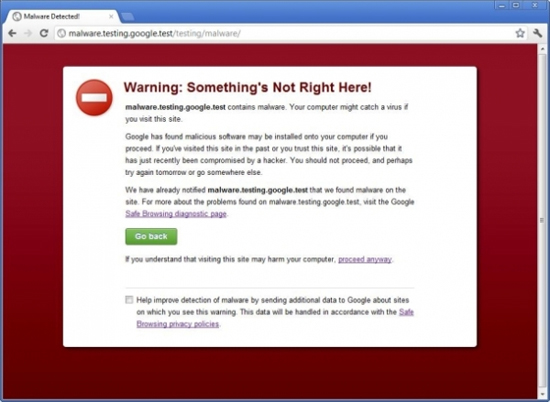
Cuộc tấn công lừa đảo xảy ra khi một người nào đó giả mạo làm người khác để lừa bạn chia sẻ thông tin cá nhân hoặc thông tin nhạy cảm khác với họ, thường thông qua trang web giả mạo. Phần mềm độc hại, nói cách khác, là phần mềm được cài đặt trên máy của bạn mà bạn thường không biết và được thiết kế để làm hại máy tính hoặc có nguy cơ lấy cắp thông tin trong máy tính của bạn.
Sandbox: Sandbox giúp ngăn phần mềm độc hại tự cài đặt trên máy tính của bạn hoặc ngăn sự cố ở tab này ảnh hưởng đến tab khác. Sandbox thêm lớp bảo vệ bổ sung bảo vệ khỏi các trang web độc hại – các trang muốn để lại chương trình trên máy tính của bạn, giám sát hoạt động trên web của bạn hoặc lấy cắp thông tin cá nhân trong ổ cứng của bạn.
Tự động cập nhật: Để đảm bảo rằng bạn được bảo vệ bởi các bản cập nhật bảo mật mới nhất, Chrome kiểm tra cập nhật thường xuyên để đảm bảo rằng trình duyệt luôn được cập nhật. Kiểm tra cập nhật nhằm đảm bảo rằng phiên bản Google Chrome của bạn luôn tự động cập nhật với các bản vá và tính năng bảo mật mới nhất mà không yêu cầu bất kỳ hành động nào từ phía bạn.
Khả năng riêng tư
Google Chrome không chỉ có tốc độ nhanh hơn mà còn giúp bạn kiểm soát thông tin cá nhân của mình tốt hơn, trong khi đó vẫn giúp bảo vệ thông tin mà bạn chia sẻ trực tuyến.
Chế độ ẩn danh
Khi bạn không muốn ghi lại các lần truy cập hoặc nội dung tải xuống của trang web trong lịch sử duyệt và tải xuống, bạn có thể duyệt trong chế độ ẩn danh. Ngoài ra, bất kỳ cookie nào được tạo trong khi ở chế độ ẩn danh đều được xóa sau khi bạn đóng tất cả cửa sổ ẩn danh.
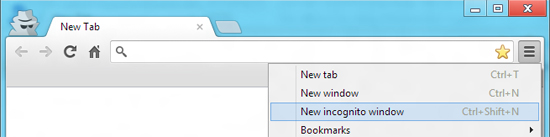
Khi duyệt web ở chế độ ẩn danh, bạn sẽ thấy biểu tượng ẩn danh ở góc trên trái trình duyệt. Chế độ ẩn danh đặc biệt hữu ích vì đó là cách dễ dàng để duyệt web theo cách riêng tư mà không cần thay đổi cài đặt bảo mật của bạn qua lại giữa các phiên duyệt web. Ví dụ: bạn có thể có một phiên thông thường cũng như một phiên ẩn danh ở các cửa sổ riêng biệt cùng một lúc.
Tùy chọn bảo mật: Bạn có thể kiểm soát tất cả tùy chọn bảo mật của mình cho Chrome từ hộp thoại Tùy chọn, trong phần Bảo mật nằm ở đầu tab Nâng cao.
Xóa dữ liệu duyệt web của bạn: Với Chrome, bạn có thể xóa dữ liệu duyệt web bất kỳ lúc nào để thông tin này không được lưu trữ trong trình duyệt, dữ liệu này bao gồm lịch sử duyệt web và tải xuống, cookie, mật khẩu đã lưu và dữ liệu biểu mẫu đã lưu.
Tùy chỉnh tùy chọn bảo mật theo trang web: Trong cài đặt nội dung của Chrome, bạn có thể kiểm soát tùy chọn bảo mật của mình cho cookie, hình ảnh, JavaScript và Plug-in trên cơ sở từng trang web. Ví dụ: bạn có thể thiết lập các quy tắc cookie để chỉ tự động cho phép cookie cho danh sách các trang web cụ thể mà mình tin tưởng và sau đó quản lý chặn và cài đặt cookie một cách thủ công cho tất cả các trang web khác.
Chọn không tham gia cá nhân hóa quảng cáo
Các nhà quảng cáo sử dụng cookie để cá nhân hóa quảng cáo và cải thiện trải nghiệm của người dùng, để bạn sẽ chỉ thấy quảng cáo mà mình quan tâm. Các công ty quảng cáo tham gia Sáng kiến quảng cáo trên mạng(NAI) và các nỗ lực tự quản lý khác cho phép bạn chọn không tham gia việc cá nhân hóa này. Trong Chrome, bạn có thể duy trì vĩnh viễn trạng thái không tham gia của mình cho trình duyệt ngay cả khi bạn xóa tất cả các cookie bằng cách cài đặt tiện ích mở rộng “Keep My Opt-Outs” của Chrome.
Cá nhân hóa
Có nhiều cách để tùy chỉnh Chrome và biến nó thành của bạn. Thật dễ dàng để chỉnh sửa cài đặt và thêm ứng dụng, tiện ích mở rộng và chủ đề từ Cửa hàng Chrome trực tuyến.
Ứng dụng: Các ứng dụng từ Cửa hàng Chrome trực tuyến sử dụng công nghệ web mới mạnh mẽ, nhằm cung cấp cho bạn trải nghiệm về hiệu suất, giáo dục và trò chơi tốt nhất, chỉ cần nhấp vào Trang tab mới và chọnCửa hàng Chrome trực tuyến.
Thêm người dùng mới: Nếu bạn chia sẻ máy tính với người khác thì sao? Bạn không muốn bookmark, ứng dụng và tiện ích mở rộng của mình bị lẫn lộn với của người khác và không muốn nội dung trên Chrome của bạn đồng bộ hóa với tất cả thiết bị của họ?
Giờ đây, bạn có thể thêm người dùng mới vào Chrome. Thêm người dùng mới cho phép bạn có trải nghiệm Chrome cá nhân của riêng mình và cho phép bạn đăng nhập vào Chrome để đồng bộ hóa nội dung của bạn.
Chỉ cần chuyển đến Tùy chọn (Tùy chọn trên máy Mac), nhấp vào “Nội dung cá nhân” và nhấp vào “Thêm người dùng mới”.
Tiện ích mở rộng: Tiện ích mở rộng là công cụ tùy chỉnh cho phép bạn làm được nhiều việc hơn với Chrome, như điều khiển âm nhạc, chụp ảnh màn hình và chia sẻ trang web với bạn bè cho dù bạn ở đâu trên web.
Chủ đề: Thật dễ dàng để thêm một chút màu sắc vào Chrome. Bạn có thể cài đặt chủ đề do các họa sĩ hàng đầu tạo ra từ Cửa hàng Chrome trực tuyến hoặc bạn có thể tạo chủ đề của riêng mình trên mychrometheme.com và chia sẻ với bạn bè.
Đăng nhập vào Chrome
Đăng nhập vào Chrome đưa dấu trang, lịch sử và các cài đặt khác sang tất cả máy tính của bạn. Tính năng này cũng tự động đăng nhập vào tất cả các dịch vụ của Google mà bạn yêu thích.
Truy cập web từ mọi nơi: Đăng nhập vào Chrome đưa dấu trang, ứng dụng, lịch sử và các cài đặt khác sang tất cả thiết bị của bạn. Mọi nội dung bạn cập nhật trên một thiết bị sẽ cập nhật ngay ở nơi khác và nội dung của bạn trên Chrome sẽ an toàn trong trường hợp xảy ra sự cố với máy tính của bạn. Đó là trình duyệt web của bạn. Chỉ cần truy cập trình đơn Cờ lê và chọn “Đăng nhập vào Chrome…”
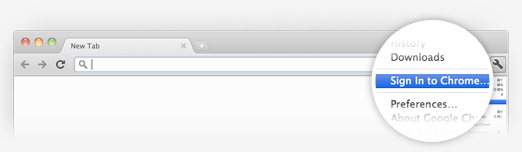
- Ứng dụng: Thêm ứng dụng trên một máy tính. Truy cập ứng dụng đó từ tất cả máy tính có đăng nhập trên Chrome.
- Tự động điền: Điền biểu mẫu nhanh hơn trên tất cả máy tính của bạn.
- Chủ đề: Tạo màu sắc cho Chrome của bạn và mang theo sắc thái này luôn trên các thiết bị khác.
- Mật khẩu: Truy xuất mật khẩu đã lưu của bạn bất cứ khi nào cần đến chúng.
- Tiện ích mở rộng: Sử dụng các tính năng tùy chỉnh của bạn trên tất cả máy tính.
- Dấu trang: Nhanh chóng truy cập các trang web yêu thích cho dù bạn đang ở đâu.
Phím tắt thông dụng trên Google Chrome
Để người dùng dễ dàng lướt web, cũng như sử dụng Google Chrome hiệu quả hơn thì các bạn có thể tham khảo một số phím tắt Chrome hữu ích dưới đây:
- Ctrl + Tab: Di chuyển giữa các Tab trên trình duyệt.
- Ấn giữ nút <– (Back): Xem lại những trang web bạn vừa mới truy cập.
- Ctrl + Shift + T: Mở lại Tab vừa đóng trước đó (Max: 10 Tab).
- Ctrl + W hoặc Ctrl + F4: Đóng Tab đang mở.
- Ctrl + Enter: Điền thêm “www” và “.com” vào tên miền bạn vừa nhập vào nhưng chưa đầy đủ.
- Ctrl + “+” và Ctrl + “-” hoặc giữ Ctrl + chuột giữa: Phóng to hay thu nhỏ giao diện trình duyệt.
- Ctrl + 0: Đưa giao diện trình duyệt về kích thước bình thường.
- Atl + Link: Tải file về máy tính mà không cần trình duyệt mở sang Tab mới.
- Giữ phím Ctrl + Click vào Link: Liên kết sang Tab mới.
- Ctrl + J: Mở nhanh tab Download.
- 11. Ctrl + 1,2,3,4….: Mở các Tab có số thứ tự tương ứng.
Yêu cầu phần mềm / Cấu hình:
Windows XP/Vista/7/8/10
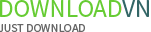









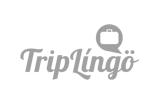
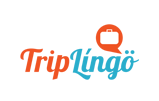





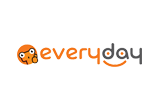


ho viet kien |
rat tot
cao thị thủy |
Google rất mạnh